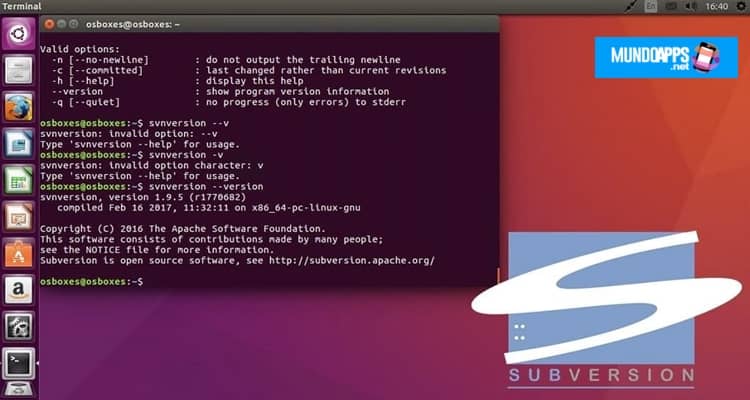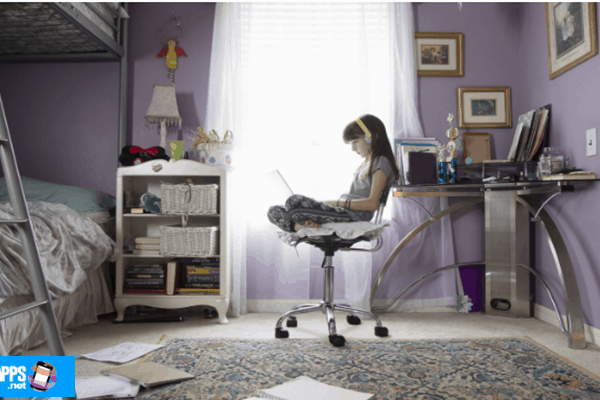Il server apache È ampiamente utilizzato per eseguire server e siti su Internet. Se possiedi un server distribuito dove molti manager lavorano insieme allo stesso progetto.
Probabilmente stai riscontrando problemi nel tenere traccia di chi ha apportato le modifiche sul server. Ecco il server Apache SVN che puoi installare sulla tua macchina Linux per tenere traccia dell’attività e delle modifiche del tuo server. Puoi conservare i dati di accesso, i dati della documentazione, il codice sorgente e altre revisioni.
Il Sistema di sovversione Apache consente a utenti e collaboratori di apportare modifiche, aggiungere funzionalità, rivedere e modificare il repository, tenendo traccia delle modifiche.
Puoi anche eseguire copie di backup, ripristinare, interrompere, aggiornare il repository ed eliminare le revisioni tramite il Strumento Apache SVN.
Come installare e configurare il server Apache SVN su un desktop Linux
Poiché Linux alimenta la maggior parte dei server del mondo, l’uso di Sovversione Apache (SVN) su Linux potrebbe aiutarti a tenere traccia dello sviluppo del software, delle revisioni dei metadati e delle revisioni.
Apache SVN è gratuito e open source con licenza Apache. Utilizzando un sistema SVN, puoi effettivamente ottenere il tuo repository per archiviare, monitorare e apportare modifiche al tuo sistema server.
Il Apache SVN è compatibile sia con Linux che con Windows. Ti consente persino di controllare il tuo server o quello del tuo cliente da remoto. Qui vedremo come installare e iniziare a utilizzare Apache SVN su un sistema Linux.
Leggi: Come installare il sistema di apprendimento automatico TensorFlow in Ubuntu Linux
1. Installa il server Apache SVN su Debian / Ubuntu Linux
L’installazione di Apache SVN su un sistema Debian/Ubuntu Linux richiede i privilegi di root e una conoscenza di base dei comandi del terminale Linux. La sovversione Apache è disponibile dal repository Linux ufficiale. Questo metodo ti guiderà su come installare e configurare la sovversione Apache su un sistema Debian.
Passo 1: Installa Apache su Ubuntu / Debian
Poiché installeremo Apache SVN sotto il server Apache, assicurati di avere il server Apache installato sul tuo sistema. Se non lo hai, puoi eseguire i seguenti comandi nella shell del terminale per installa il server Apache PHP. All’inizio, potresti dover aggiornare il tuo repository Linux.
sudo apt-get update sudo apt-get install apache2
Passo 2: Installa il server SVN su Ubuntu / Debian
Quando il server PHP è pronto, ora puoi eseguire il seguente comando aptitude nella shell del terminale per installare la sovversione Apache e alcune funzioni di libreria sul tuo sistema.
Devo notare che il seguente comando aggiornerà i tuoi moduli esistenti da PHP, MySQL, XML e altri servizi LAMP. Se hai installato Postfix sul tuo sistema, potrebbe anche aggiornare Postfix.
sudo apt-get install subversion libapache2-mod-svn libapache2-svn libsvn-dev
Al termine dell’installazione di Apache SVN, esegui i seguenti comandi nella shell del terminale per abilitare e riavviare subversion sul tuo sistema Linux.
sudo a2enmod dav dav_svn sudo service apache2 restart
Passaggio 3: Crea un repository SVN su Linux
Dopo installa Apache SVN e abilitalo sul tuo sistema, ora puoi creare una nuova directory per memorizzare i file di registro di sovversione e i file di accesso. Esegui i seguenti comandi mkdir e svnadmin nella shell del terminale per creare una nuova directory del repository.
sudo mkdir -p /var/lib/svn/ sudo svnadmin create /var/lib/svn/myrepo
Ora, per evitare errori di autorizzazione, esegui i seguenti comandi chown nella tua shell Linux.
sudo chown -R www-data:www-data /var/lib/svn sudo chmod -R 775 /var/lib/svn
Passaggio 4: Crea utenti per Subversion
Poiché Apache SVN registra file di registro e documenti classificati, è necessario crea un account amministratore per accedere sul tuo sistema Apache SVN.
Innanzitutto, esegui il seguente comando touch nella shell del terminale per creare un file di registro delle password. Successivamente, esegui il comando htpasswd per memorizzare le credenziali e la password dell’utente.
sudo touch /etc/apache2/dav_svn.passwd sudo htpasswd -m /etc/apache2/dav_svn.passwd Mundoapps
Qui, ho usato “Mundoapps” come nome utente amministratore, puoi sostituirlo con il tuo nome utente. Dopo aver creato l’account amministratore principale, puoi anche aggiungere altri utenti per il tuo sistema di sovversione Apache.
sudo htpasswd -m /etc/apache2/dav_svn.passwd user1 sudo htpasswd -m /etc/apache2/dav_svn.passwd user2
Passaggio 5: Configura Apache / HTTPD con Subversion
Dopo aver creato il repository e aggiunto un utente amministratore, ora puoi configurare le opzioni Apache SVN sul tuo sistema Linux. Puoi eseguire il seguente comando nella shell del terminale per modificare il file dav_svn.conf.
sudo nano /etc/apache2/mods-enabled/dav_svn.conf
Dopo aver aperto il file, assicurati che lo script di installazione contenga le seguenti righe come mostrato di seguito. Lo script seguente contiene il percorso SVN, la posizione del repository e le credenziali dell’utente.
Alias /svn /var/lib/svn <Location /svn> DAV svn SVNParentPath /var/lib/svn AuthType Basic AuthName "Subversion Repository" AuthUserFile /etc/apache2/dav_svn.passwd Require valid-user </Location>
Dopo aver modificato lo script di installazione di SVN, salva ed esci dal file. Quindi, riavvia i servizi Apache sulla tua macchina Linux.
sudo service apache2 restart
2. Installa Apache SVN su Red Hat / Fedora Linux
Se hai una workstation Fedora, puoi installare Apache SVN sul tuo sistema per monitorare e rivedere il repository del tuo server. Non è molto diverso dall’installazione di SVN su un sistema Debian. Qui ti guiderò su come puoi installare e configurare Apache Subversion sul tuo Fedora o su un altro sistema Linux basato su Red Hat.
Passo 1: Installazione di SVN su Fedora Workstation
All’inizio, dovresti aggiornare il tuo sistema Linux per evitare problemi con il repository. Quindi, esegui un rapido controllo per vedere se il tuo sistema ha installato httpd (demone HTTP) e risponde.
sudo yum update sudo chkconfig httpd on
Ora, se il tuo sistema ha installato Security-Enhanced Linux, potrebbe essere necessario disabilitarlo per installare il servizio SVN. Puoi eseguire il seguente comando nella shell del terminale per aprire lo script SELINUX.
sudo nano /etc/selinux/config
Quando lo script si apre, cerca la seguente sintassi SELINUX e disabilita il valore. Quindi salva ed esci dal file.
SELINUX=disabled
Dopo aver aggiornato e modificato lo script SELINUX, ora puoi eseguire il seguente comando YUM nella shell del terminale per installare il server Apache SVN sul tuo Fedora Linux.
sudo yum install subversion mod_dav_svn
Passo 2: Crea e configura un repository SVN
Dopo aver installato il server SVN, potrebbe essere necessario creare un repository per il servizio subversion. Puoi eseguire i seguenti comandi nella shell del terminale per creare una directory SVN e creare un repository sul tuo filesystem.
# mkdir /var/www/svn # svnadmin create /var/www/svn/repos
Dopo aver creato il repository SVN, esegui il comando chown di seguito per concedergli l’autorizzazione di root.
# chown -R apache.apache /var/www/svn/repos/
Passaggio 3: Crea un amministratore per il server SVN
Per creare un account utente amministrativo per il server SVN, puoi eseguire il seguente comando nella shell del terminale con i privilegi di root. Il comando ti chiederà una nuova password per l’account. Puoi annotare il nome utente e la password per un uso futuro.
# htpasswd -cm /etc/svn-auth-conf Mundoapps New password: Re-type new password: Adding password for user Mundoapps
Passaggio 4: Configura il server Subversion su Fedora
Dopo aver installato il server SVN e aggiunto un utente amministratore, è ora possibile eseguire il seguente comando per modificare il file di configurazione SVN su Fedora/Red Hat Linux.
sudo nano subversion.conf
Ora assicurati che il tuo script di installazione contenga script come quelli mostrati di seguito. In caso di problemi con lo script, è possibile copiare e incollare il seguente script mostrato di seguito.
# Make sure you uncomment the following if they are commented out LoadModule dav_svn_module modules/mod_dav_svn.so LoadModule authz_svn_module modules/mod_authz_svn.so # Add the following to allow a basic authentication and point Apache to where the actual # repository resides. <Location /repos> DAV svn SVNPath /var/www/svn/repos AuthType Basic AuthName "Subversion repos" AuthUserFile /etc/svn-auth-conf Require valid-user </Location>
Quando hai finito di configurare lo script SVN, non dimenticare di riavviare i servizi httpd sul tuo sistema. Puoi eseguire uno dei seguenti comandi per riavviare il server Apache sul tuo Fedora Linux.
service httpd restart /etc/init.d/httpd restart
Inizia con il server Apache SVN
Finora abbiamo visto la procedura di installazione e configurazione di Apache SVN su sistemi Debian e Fedora Linux. È ora di testare il sistema Subversion sul nostro sistema. Per caricare il ‘Repository Subversion’. Per caricare l’SVN nel tuo browser, digita l’indirizzo IP del tuo server e aggiungi /svn/repo2 / e poi premi il pulsante Invio.
Qui, ho caricato il server Apache all’indirizzo localhost e il nome del mio repository è “repo2”; non dimenticare di sostituirli con il nome del tuo repository e l’indirizzo IP del server.
127.0.0.1/svn/repo2/
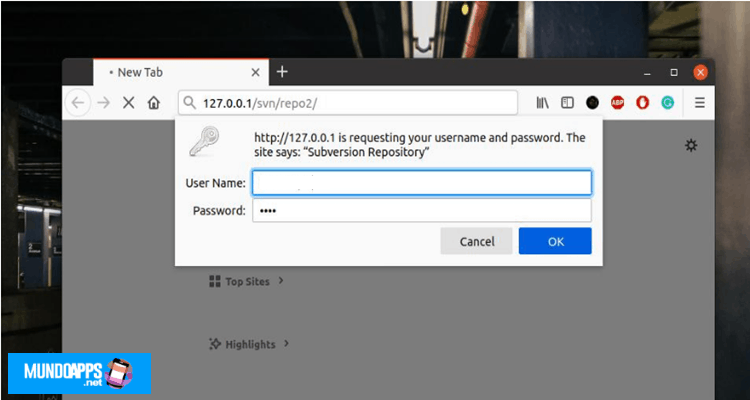
Quando il repository Subversion viene caricato, ti chiederà il nome utente e la password. Inserisci il nome utente e la password che abbiamo creato in precedenza per accedere al tuo server SVN. Dopo un accesso riuscito, vedrai il server SVN nel tuo browser web.
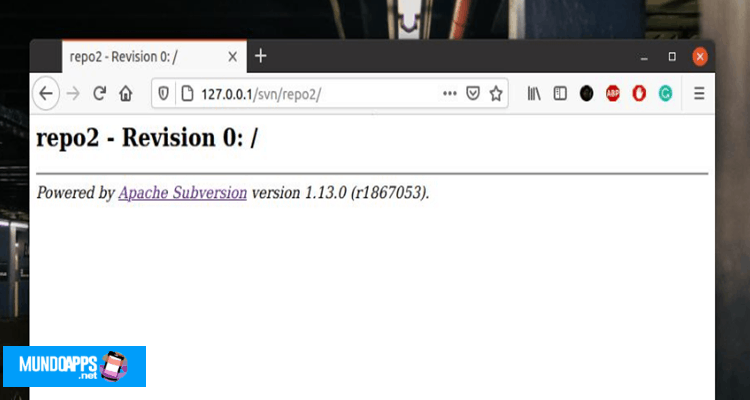
conclusione
Inizialmente, Apache SVN è stato progettato per gli sviluppatori di software, ma è possibile utilizzarlo per usi personali. In tutto il post, ho descritto i metodi di installazione, configurazione e avvio del server Apache SVN su un sistema Linux.
Se stai pensando di utilizzare subversion con un server Nginx, in tal caso, devo dire che non riesci ancora a trovare alcun modo per utilizzare SVN con Nginx senza avere Apache installato sullo stesso sistema.
Per favore condividi questo post con i tuoi amici e la comunità Linux se lo trovi utile e pratico. Puoi anche scrivere le tue opinioni su questo post nella sezione commenti.